
* Tämä viesti on osa iPhonen elämäPäivän vinkki -uutiskirje. Kirjaudu. *
iOS 17:ssä voit nyt asettaa useita ajastimia suoraan Kello-sovelluksessa lataamatta kolmannen osapuolen sovellusta. Käyttäjät raportoivat, että tämä ominaisuus muuttaa ruoanlaittoa, lasten hallintaa tai vain yleistä tuottavuutta. Näin voit käyttää uutta ominaisuutta.
Miksi pidät tästä vinkistä:
- Voit nyt asettaa useita ajastimia kerralla tehdäksesi ruoanlaitosta ja useiden tehtävien hallinnasta erittäin helppoa.
- Voit asettaa useita ajastimia suoraan Kello-sovelluksesta sen sijaan, että sinun tarvitsee ladata kolmannen osapuolen sovellus suorittaaksesi yksinkertaisen tehtävän.
Kuinka asettaa useita ajastimia iPhonessa
Laitteistovaatimukset
Sinulla täytyy olla päivitetty iOS 17:ään käyttääksesi tätä vihjettä. Seuraavat mallit ovat yhteensopivia iOS 17:n kanssa:
- iPhone 14, 14+, Pro, Pro Max
- iPhone 13, 13 mini, Pro, Pro Max
- iPhone 12, 12 mini, Pro, Pro Max
- iPhone 11, Pro, Pro Max
- iPhone XS, XS Max
- iPhone XR
- iPhone SE (2. sukupolvi tai uudempi)
Ennen iOS 17:ää, jos halusit käyttää useampaa kuin yhtä ajastinta alaspäin kerralla, sinun oli ladattava kolmannen osapuolen sovellus. Nyt Apple on päivittänyt Kello-sovelluksen, jotta lukuisten ajastimien asettaminen on nopeaa ja helppoa. Jos haluat oppia Applen uusimmista ohjelmistopäivityksistä, muista rekisteröityä ilmaiseksi Päivän vihje!

Löydä iPhonesi piilotetut ominaisuudet
Hanki yksi päivittäinen vinkki joka päivä (kuvakaappauksilla ja selkeillä ohjeilla), jotta voit hallita iPhonesi vain minuutissa päivässä.
- Avaa iPhonessasi Kello sovellus.
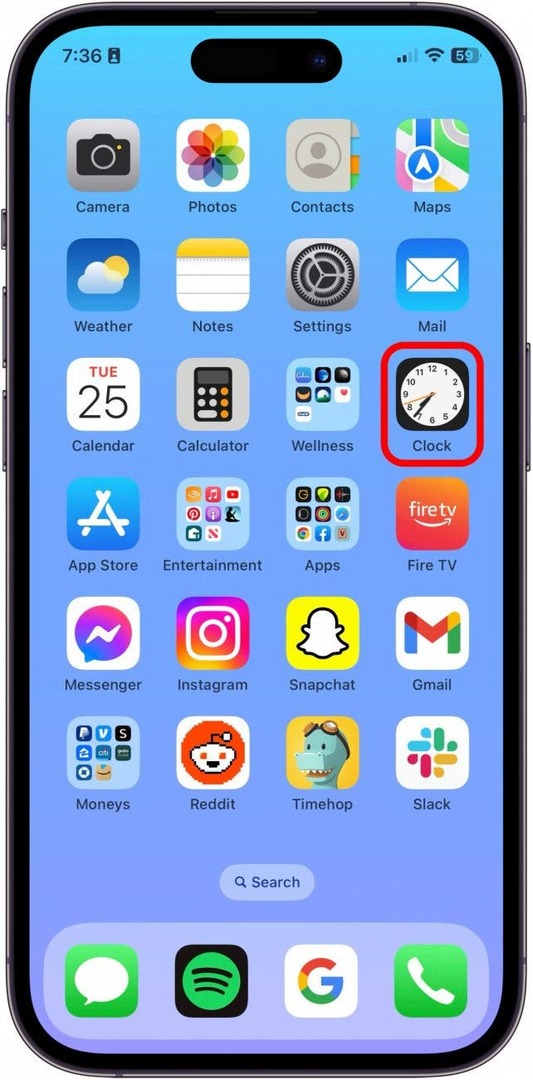
- Napauta Ajastimet.
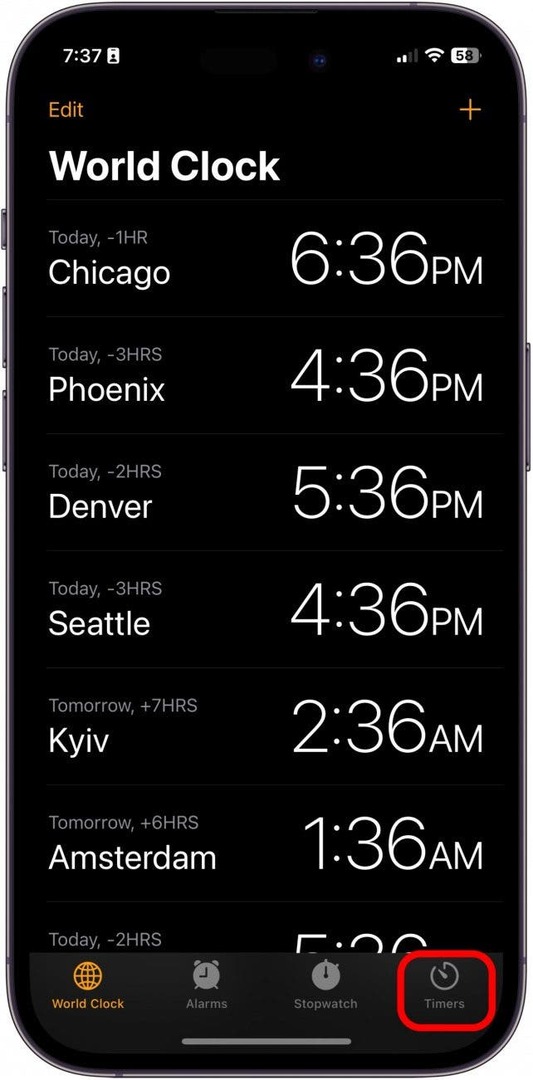
- Mene eteenpäin ja käynnistä uusi ajastin.
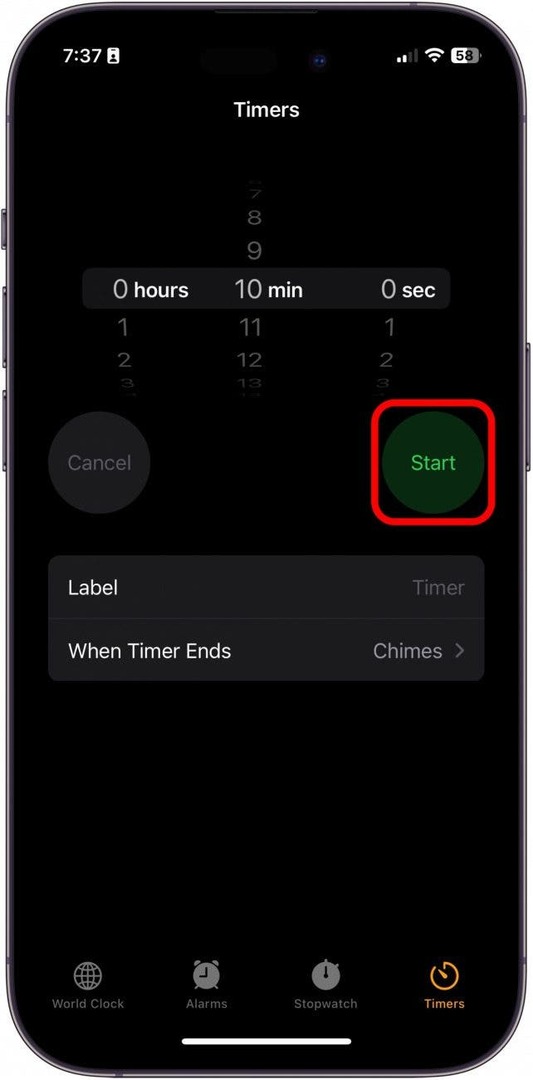
- Napauta sitten Plus oikeassa yläkulmassa.
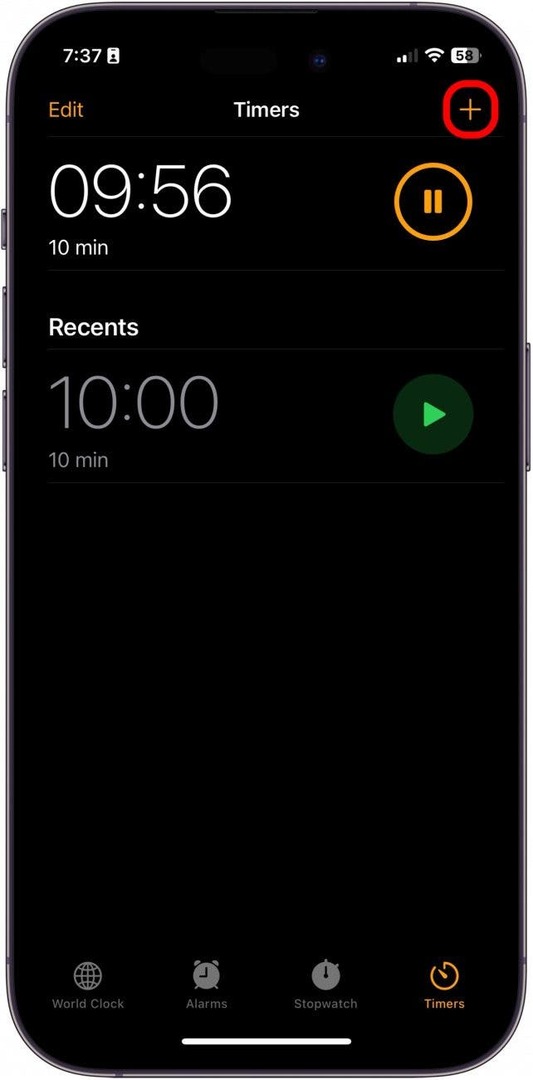
- Täältä voit määrittää toisen ajastimen ja napauttaa alkaa.
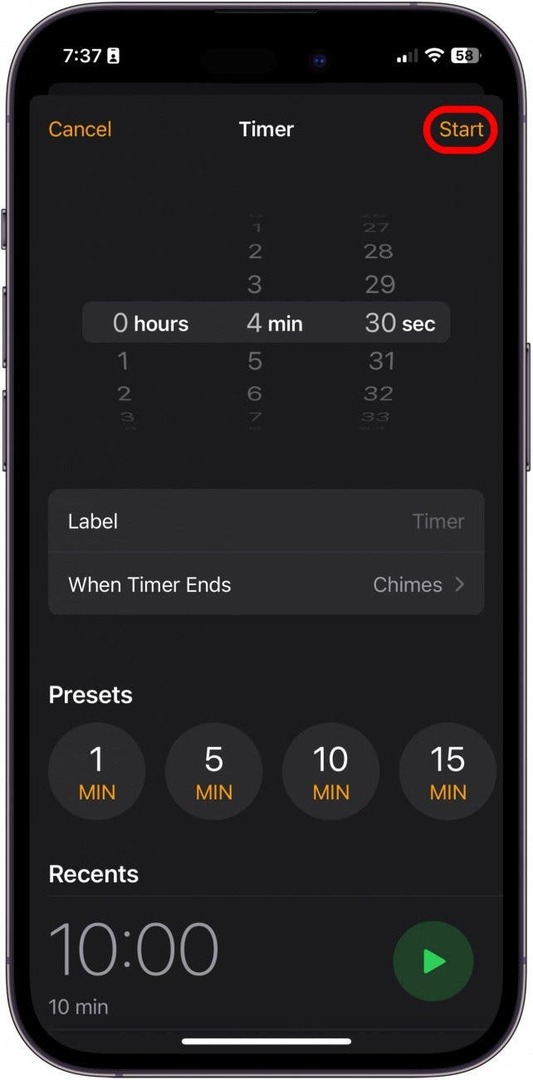
- Nyt voit nähdä useita ajastimia kerralla.
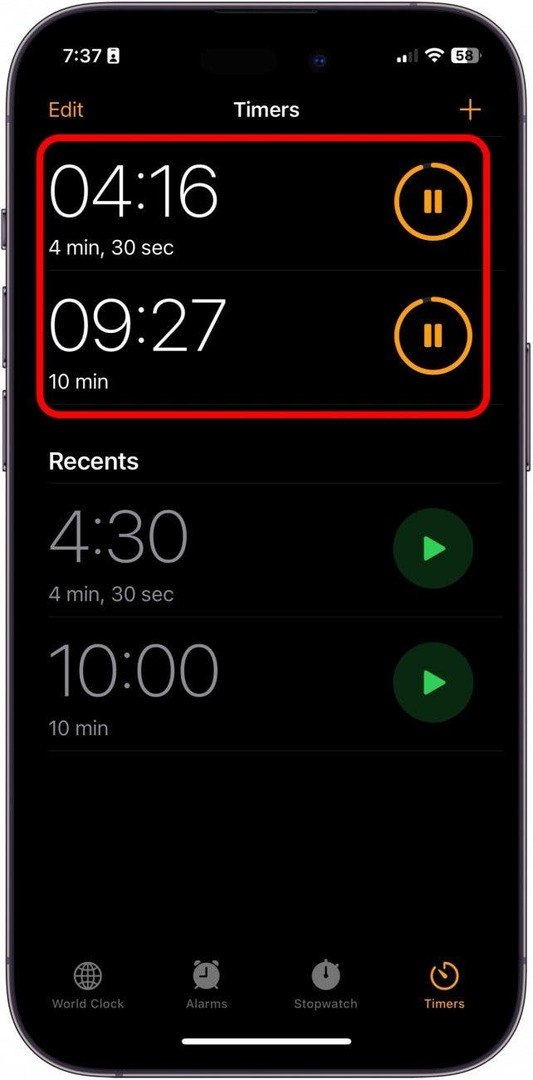
- Voit myös käynnistää uuden ajastimen nopeasti napauttamalla Toista-painike viimeaikaisten ajastinten vieressä.
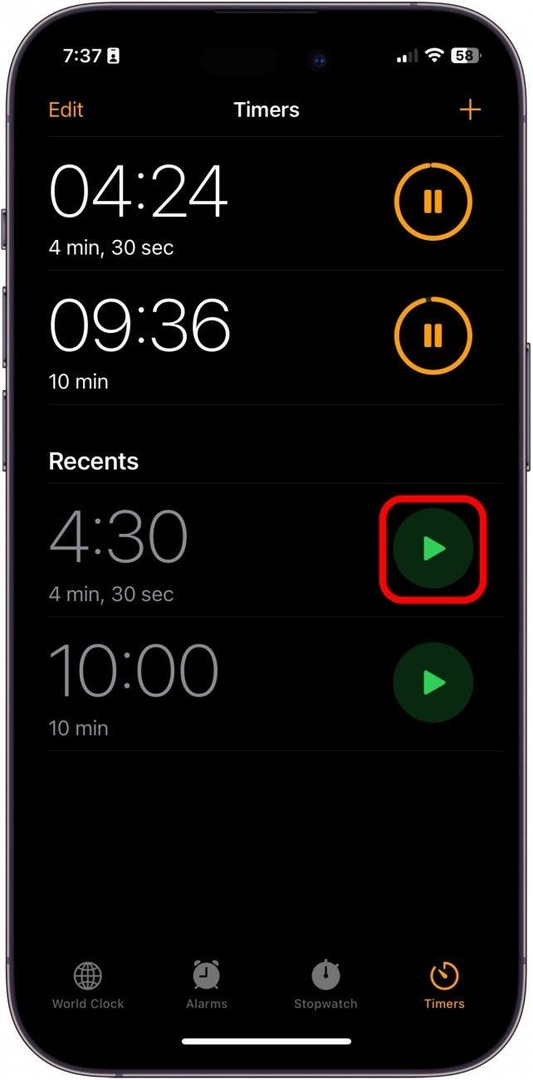
- Näet lukitusnäytössäsi ajastinpinon. Napauta sitä nähdäksesi kaikki ajastimesi.
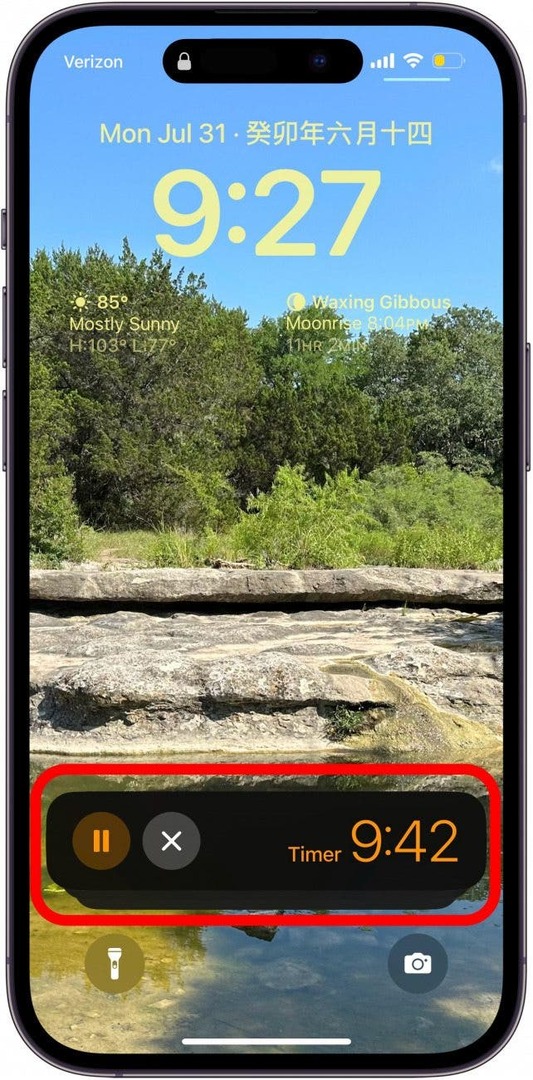
- Nyt voit keskeyttää, peruuttaa tai tiivistää ajastimet suoraan lukitusnäytöltä.
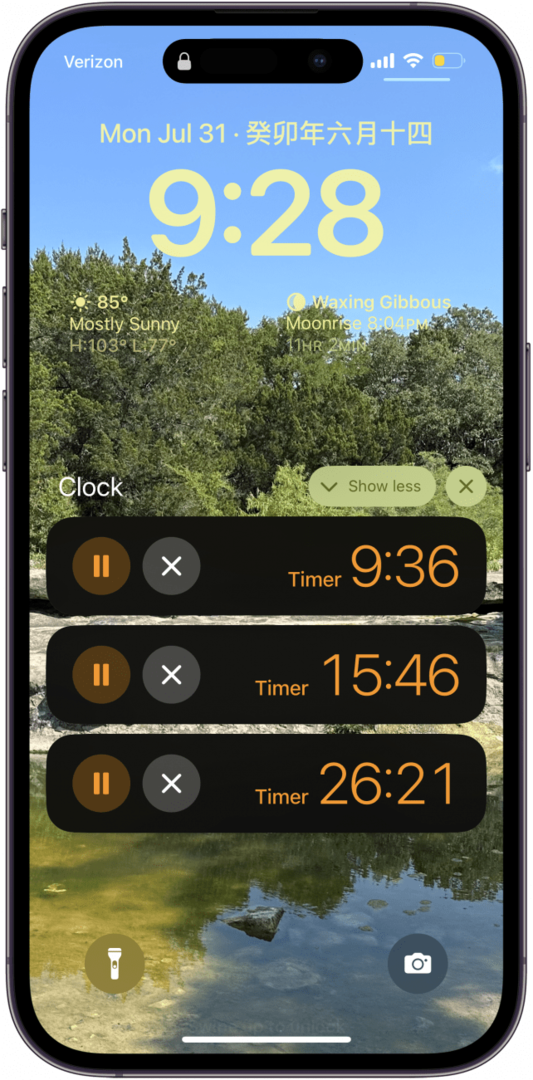
Ja siinä kaikki! Olen erittäin iloinen tästä hyödyllisestä mutta yksinkertaisesta ominaisuudesta, joka on lisätty Kello-sovellukseen.